Gebruiksvoorbeelden voor Azure Data Box Gateway
Azure Data Box Gateway is een cloudopslaggatewayapparaat dat zich op uw locatie bevindt en uw installatiekopieën, media en andere gegevens naar Azure verzendt. Deze cloudopslaggateway is een virtuele machine die is ingericht in uw hypervisor. U schrijft gegevens naar dit virtuele apparaat met behulp van de NFS- en SMB-protocollen, die vervolgens naar Azure worden verzonden. Dit artikel bevat een gedetailleerde beschrijving van de scenario's waarin u dit apparaat kunt implementeren.
Data Box Gateway gebruiken voor de volgende scenario's:
- Om continu enorme hoeveelheden gegevens op te nemen.
- Voor cloudarchivering van gegevens op een veilige en efficiënte manier.
- Voor incrementele gegevensoverdracht via het netwerk nadat de eerste bulkoverdracht is uitgevoerd met Behulp van Data Box.
Elk van deze scenario's wordt uitgebreid beschreven in de volgende secties.
Continue gegevensopname
Een van de belangrijkste voordelen van Data Box Gateway is de mogelijkheid om continu gegevens op te nemen in het apparaat om naar de cloud te kopiëren, ongeacht de grootte van de gegevens.
Wanneer de gegevens naar het gatewayapparaat worden geschreven, uploadt het apparaat de gegevens naar Azure Storage. Het apparaat beheert automatisch de opslag door de bestanden lokaal te verwijderen en de metagegevens te behouden wanneer deze een bepaalde drempelwaarde bereikt. Door een lokale kopie van de metagegevens te bewaren, kan het gatewayapparaat alleen de wijzigingen uploaden wanneer het bestand wordt bijgewerkt. De gegevens die naar uw gatewayapparaat zijn geüpload, moeten voldoen aan de richtlijnen voor het uploaden van gegevens.
Naarmate het apparaat gegevens vult, begint het met het beperken van de toegangssnelheid (indien nodig) om te voldoen aan de snelheid waarmee gegevens naar de cloud worden geüpload. Als u de continue opname op het apparaat wilt bewaken, gebruikt u waarschuwingen. Deze waarschuwingen worden gegenereerd zodra de beperking wordt gestart en worden gewist zodra de beperking is gestopt.
Cloudarchivering van gegevens
Gebruik Data Box Gateway als u uw gegevens op lange termijn in de cloud wilt bewaren. U kunt de archiefopslaglaag gebruiken voor langetermijnretentie.
De archieflaag is geoptimaliseerd voor het opslaan van zelden geopende gegevens gedurende ten minste 180 dagen. De archieflaag biedt de laagste opslagkosten, maar heeft de hoogste toegangskosten. Ga naar de archieftoegangslaag voor meer informatie.
Gegevens verplaatsen naar de archieflaag
Voordat u begint, moet u ervoor zorgen dat u een Data Box Gateway-apparaat hebt dat wordt uitgevoerd. Volg de stappen in de zelfstudie: Bereid u voor op het implementeren van Azure Data Box Gateway en ga verder met de volgende zelfstudie totdat u een operationeel apparaat hebt.
- Gebruik het Data Box Gateway-apparaat om gegevens naar Azure te uploaden via de gebruikelijke overdrachtsprocedure, zoals beschreven in Gegevens overdragen via Data Box Gateway.
- Nadat de gegevens zijn geüpload, moet u deze verplaatsen naar de archieflaag. U kunt de bloblaag op twee manieren instellen: met behulp van een Azure PowerShell-script of een Azure Storage Lifecycle Management-beleid.
- Als u Azure PowerShell gebruikt, volgt u deze stappen om de gegevens naar de archieflaag te verplaatsen.
- Als u Azure Lifecycle Management gebruikt, volgt u deze stappen om de gegevens naar de archieflaag te verplaatsen.
- Gebruik de archieflaag via de Blob Lifecycle Management-service.
- Gebruik het volgende beleid om gegevens te archiveren bij opname.
- Zodra de blobs zijn gemarkeerd als Archief, kunnen ze niet meer worden gewijzigd door de gateway, tenzij ze worden verplaatst naar de dynamische of koude laag. Als het bestand zich in de lokale opslag bevindt, worden eventuele wijzigingen die zijn aangebracht in de lokale kopie (inclusief verwijderingen) niet geüpload naar de archieflaag.
- Als u gegevens wilt lezen in Archiefopslag, moet u de gegevens reactiveren door de bloblaag te wijzigen in dynamisch of statisch. Als u de share op de gateway vernieuwt, wordt de blob niet gerehydrateerd.
Voor meer informatie vindt u meer informatie over het beheren van de levenscyclus van Azure Blob Storage.
Eerste bulkoverdracht gevolgd door incrementele overdracht
Gebruik Data Box en Data Box Gateway samen wanneer u een bulksgewijs uploaden wilt uitvoeren van een grote hoeveelheid gegevens, gevolgd door incrementele overdrachten. Gebruik Data Box voor de bulkoverdracht in een offlinemodus (eerste seed) en Data Box Gateway voor incrementele overdrachten (doorlopende feed) via het netwerk.
De gegevens seeden met Data Box
Volg deze stappen om de gegevens naar Data Box te kopiëren en te uploaden naar Azure Storage.
Uw Data Box instellen.
Retourneer de Data Box, controleer of de gegevens worden geüpload naar Azure.
Zodra het uploaden van gegevens naar Azure is voltooid, moeten alle gegevens zich in Azure-opslagcontainers bevinden. Ga in het opslagaccount voor Data Box naar de blobcontainer (en bestand) om ervoor te zorgen dat alle gegevens worden gekopieerd. Noteer de containernaam, want u gebruikt deze naam later. In de volgende schermopname
databoxwordt de container bijvoorbeeld gebruikt voor de incrementele overdracht.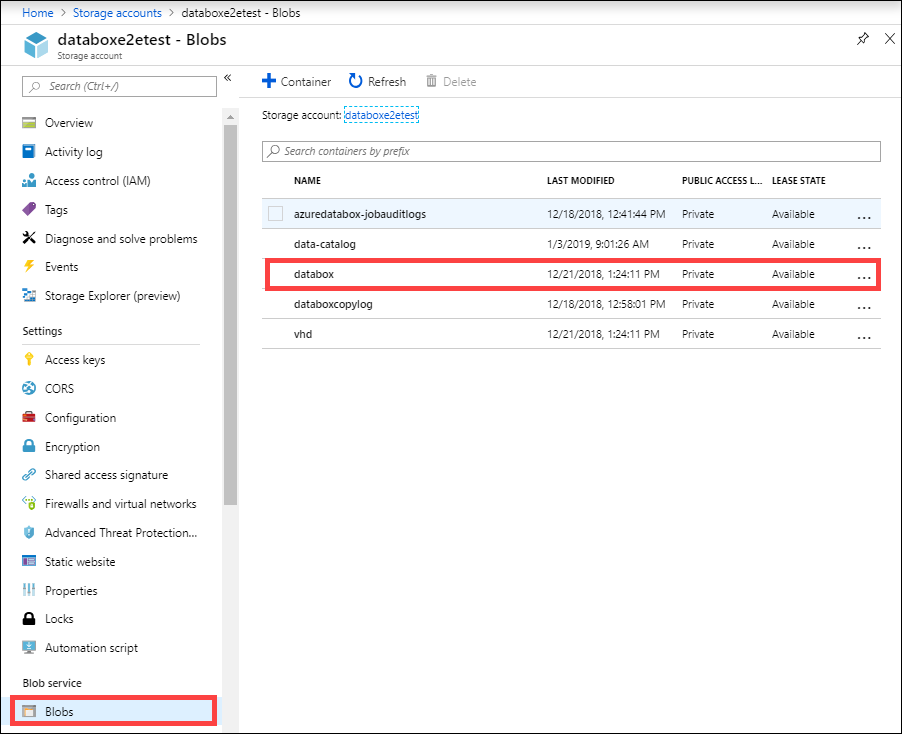
Deze bulkoverdracht voltooit de eerste seedingfase.
Doorlopende feed met Data Box Gateway
Volg deze stappen voor continue opname door Data Box Gateway.
Maak een cloudshare op Data Box Gateway. Met deze share worden alle gegevens automatisch geüpload naar het Azure Storage-account. Ga naar Shares in uw Data Box Gateway-resource en klik op + Share toevoegen.
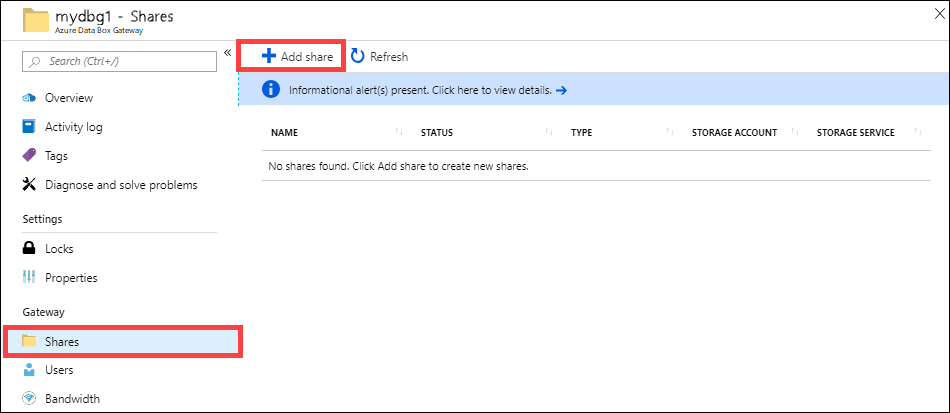
Zorg ervoor dat deze share is toegewezen aan de container die de seeded gegevens bevat. Voor Blob-container selecteren kiest u Bestaande gebruiken en bladert u naar de container waarin de gegevens uit Data Box zijn overgedragen.
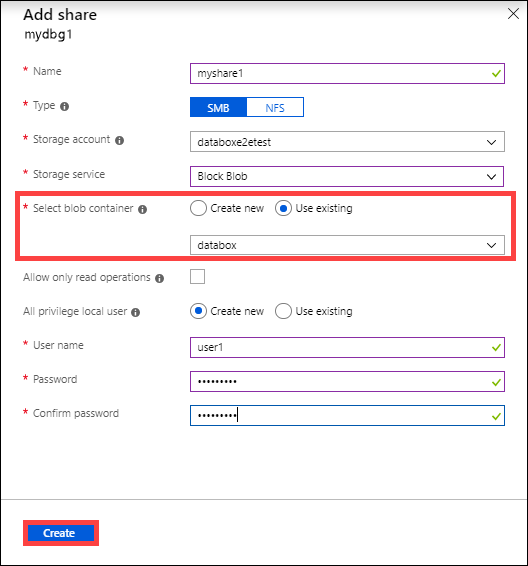
Nadat de share is gemaakt, vernieuwt u de share. Met deze bewerking wordt de on-premises share vernieuwd met de inhoud van Azure.
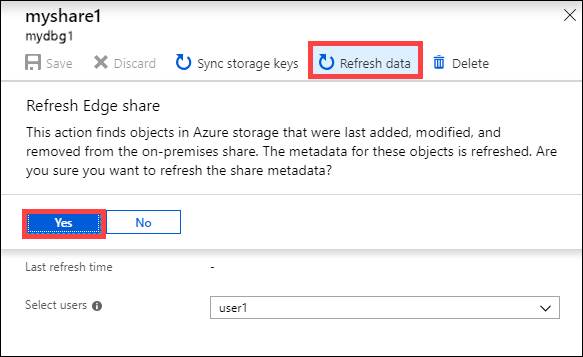
Wanneer de share wordt gesynchroniseerd, uploadt de Data Box Gateway de incrementele wijzigingen als de bestanden op de client zijn gewijzigd.
Volgende stappen
- Lees de Systeemvereisten voor Data Box Gateway.
- Begrijp de limieten voor Data Box Gateway.
- Implementeer Azure Data Box Gateway in de Azure Portal.